
Comment déverrouiller le code d’accès de l’iPad sans ordinateur de plusieurs manières

Vous avez certainement sécurisé votre iPad contre l’accès par des utilisateurs non autorisés à l’aide d’un verrouillage d’écran. Cependant, il est difficile de se souvenir des codes d’accès avec de longs chiffres et lettres pendant longtemps. Avec le temps, vous risquez d’oublier votre mot de passe et, pire encore, de désactiver l’iPad. Que ferez-vous lorsque vous vous retrouverez dans une telle situation ? Ne paniquez pas ! Nous avons discuté de la façon de déverrouiller le code d’accès de l’iPad sans ordinateur en utilisant 6 méthodes dans ce guide. Lisez la suite pour en savoir plus !
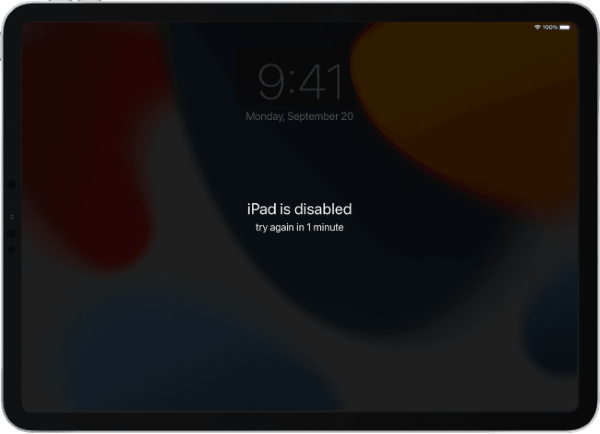
Vous souhaitez accéder de toute urgence aux données critiques de votre iPad indisponible/désactivé ? Le moyen le plus rapide de déverrouiller un iPad désactivé sans supprimer ses données est d’utiliser une application de déverrouillage iOS professionnelle. Cependant, vous devez tenir à ne pas utiliser d'applications non sécurisées qui finiront par supprimer les données importantes de votre iPad.
Un exemple d'application de suppression de verrouillage d'écran d'un appareil iOS éprouvée est iOS Unlock. Il s'agit d'une application de suppression de verrouillage iOS inégalée qui supprime tous les types de verrouillages d'écran des appareils iOS, tels que les codes PIN, les codes d'accès, les modèles et les empreintes digitales.
Ce qui est plus intéressant à propos d'iOS Unlock, c'est qu'il supprime les verrouillages d'écran à une vitesse folle sans supprimer les précieuses données de votre iPad. Cette application puissante permet également aux utilisateurs de supprimer les verrous d’activation iCloud, de déverrouiller l’identifiant Apple sans mot de passe, de contourner les verrous MDM sans perdre de données, de supprimer les verrous SIM et de décrypter les sauvegardes iTunes.
C’est une option incontournable pour tous ceux qui souhaitent déverrouiller un appareil iOS. L’application fonctionne nativement sur une large gamme d’appareils iOS, y compris les plus récents, et est prise en charge par les ordinateurs Windows et Mac.
Vous trouverez ci-dessous quelques-unes des fonctionnalités de l'application iOS Unlock qui la différencient de ses pairs :
Vous trouverez ci-dessous comment déverrouiller un iPad à l’aide de l’application iOS Unlock :
01Commencez par télécharger, installer et lancer l’application iOS Unlock sur votre ordinateur. Reliez l’iPad à l’ordinateur à l’aide d’un câble d’éclairage fonctionnel, puis touchez le bouton Faire confiance sous le message contextuel Faire confiance à cet ordinateur sur votre iPad.
02Appuyez sur l’écran Déverrouiller > déverrouiller iOS , puis sur le bouton Démarrer de l’écran suivant pour continuer.

03 Mettez l'iPad en mode de récupération en suivant les instructions sur l'interface de l'application.

04L'application détectera et affichera les informations de votre appareil sur l'écran de l'ordinateur. Confirmez l’exactitude des informations et appuyez sur le bouton Démarrer pour continuer à déverrouiller l’appareil.

05Attendez que l’application iOS Unlock ait terminé le téléchargement d’un progiciel et cliquez sur le bouton Déverrouiller maintenant . Confirmez que vous souhaitez déverrouiller l’appareil en cliquant sur le bouton Déverrouiller . Après cela, vous pouvez regarder le processus de déverrouillage sur la barre de progression de l'application et appuyer sur Terminé une fois terminé.

Vous vous demandez aussi :
Comment réinitialiser un iPhone désactivé en toute sécurité et efficacement ?
Comment déverrouiller un iPhone avec un écran qui ne répond pas ? [Guide complet]
Existe-t-il un autre moyen de déchiffrer le verrouillage de l’écran de mon iPad sans ordinateur ? Oui, en utilisant la fonction Siri. En détectant votre voix, Siri vous aide à déverrouiller votre iPad sans ordinateur ni autre appareil. Cependant, cette méthode n'est disponible que sur les iPads fonctionnant sous iOS 8.0 jusqu'à iOS 10.1 et n'est pas fiable à 100%, bien qu'elle vaille la peine d'être essayée car il y a encore des chances qu'elle puisse déverrouiller votre appareil sans perte de données.
Vous trouverez ci-dessous comment s’introduire dans l’iPad sans mot de passe ni ordinateur :
Étape 1. Appuyez sur la touche principale de l'iPad et maintenez-la enfoncée jusqu'à ce que la fonction Siri soit activée.
Étape 2. Demandez à Siri, Quelle heure est-il Siri. Une fois que Siri détecte votre voix, il affiche un symbole d’horloge . Appuyez sur cette icône pour ouvrir l’horloge mondiale. Appuyez sur le symbole + sur l’écran de l’horloge pour ajouter une nouvelle horloge.
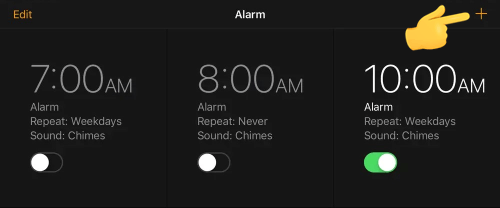
Étape 3. Ensuite, sur l’écran Choisir une ville , saisissez au hasard et appuyez longuement sur les mots saisis pour sélectionner l’option Sélectionner tout .

Étape 4. Sélectionnez le bouton Partager et appuyez sur le logo Messages pour partager via Messages .
Étape 5. Saisissez du texte aléatoire dans la section À et appuyez sur l’option Retour . Le texte va être mis en surbrillance à l’aide de la couleur verte . Ensuite, appuyez sur le symbole + et sélectionnez l’option Créer un nouveau contact sur l’écran suivant.
Étape 6. Appuyez sur l’option Ajouter une photo et sélectionnez l’option Sélectionner une photo . Vous serez dirigé vers votre galerie. Ensuite, appuyez à nouveau sur la touche Accueil pour revenir à votre écran d’accueil. Votre iPad sera déverrouillé.

Lorsque vous saisissez plusieurs fois des mots de passe incorrects sur un iPad, vous verrez un message à l’écran indiquant que l’iPad n’est pas disponible. Si vous utilisez iOS 16 ou une version ultérieure, vous verrez une option d’effacement de l’appareil pour vous aider à le déverrouiller directement à l’aide de l’identifiant Apple et du mot de passe que vous avez utilisés pour le configurer.
Vous trouverez ci-dessous comment déverrouiller un iPad sans ordinateur via un identifiant Apple :
Étape 1. Entrez le mauvais mot de passe plusieurs fois jusqu’à ce qu’un bouton Effacer l’iPad apparaisse sur votre écran verrouillé.
Étape 2. Appuyez sur l’option Effacer l’iPad . Appuyez dessus une fois de plus sur l’écran suivant pour confirmer l’action.

Étape 3. Saisissez le mot de passe de votre compte Apple. Cela effacera votre appareil, supprimant toutes les données de votre iPad, y compris le mot de passe oublié.
Note: Étant donné que cette méthode nettoiera toutes vos données, il est nécessaire de sauvegarder d'abord votre iPad avant d'effacer votre appareil.
Si vous avez synchronisé votre iPad avec votre compte Apple et activé la fonction Localiser avant qu’elle ne soit désactivée, vous pouvez facilement le déverrouiller même sans ordinateur. Cependant, vous devez disposer d’un autre appareil capable d’accéder à Internet :
Étape 1. À partir de votre iPhone, avec votre compte Apple synchronisé (le même compte qui a été synchronisé avec votre iPad verrouillé), ouvrez votre application Localiser .
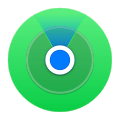
Étape 2. Sélectionnez le nom de votre iPad et faites défiler jusqu’à ce que vous trouviez l’option Effacer cet appareil . Sélectionnez-le.

Étape 3. Vous pouvez également accéder à iCloud à partir du navigateur de votre iPhone et vous connecter à l’aide de votre identifiant de compte Apple et de votre mot de passe.
Étape 4. Sur la page Localiser l’iPhone, appuyez sur l’option Effacer l’iPad . C’est ainsi que l’on peut déverrouiller le code d’accès de l’iPad sans ordinateur ni iTunes.
Face à l’iPad est désactivé, connectez-vous à iTunes sans erreur d’ordinateur ? Cette erreur apparaît lorsque vous essayez de déverrouiller votre iPad plus de 6 fois par erreur. Cependant, si vous avez déjà synchronisé votre appareil avec iTunes, il est très facile de le restaurer à ses paramètres d’usine d’origine à l’aide d’iTunes.
Une fois que vous avez effectué une réinitialisation d’usine, tous vos fichiers, y compris votre mot de passe, seront supprimés définitivement. Avec ce correctif, vous pouvez facilement contourner le mot de passe oublié de votre iPad, mais vous perdrez vos données. Pour éviter de perdre des données importantes, vous devez sauvegarder l’appareil sur votre ordinateur au préalable.
Voici les étapes à suivre pour déverrouiller votre iPad désactivé via iTunes :
Étape 1. Installez la dernière version d’iTunes et lancez-la.
Étape 2. Branchez l’iPad à l’ordinateur à l’aide de votre câble USB et appuyez sur le bouton Faire confiance sous la fenêtre contextuelle de message Faire confiance à cet ordinateur sur votre iPad.
Étape 3. Sélectionnez l'icône de votre appareil dans l'interface principale d'iTunes en haut à gauche de l'écran de l'ordinateur.
Étape 4. Dans le panneau de gauche, sélectionnez le bouton Restaurer l’iPad .

Étape 5. Cliquez sur l’option Terminé pour confirmer, et le processus de restauration va maintenant commencer.
Plus de solutions de déverrouillage :
[Résolu] Comment déverrouiller un iPad désactivé sans iTunes | Guide le plus récent
Vous pouvez supprimer le mot de passe de votre iPad en activant son mode de récupération. Ce correctif va effacer tout le contenu de votre iPad. En plus de déverrouiller votre appareil désactivé, le mode DFU vous aide dans plusieurs autres situations, par exemple lorsque votre iPad rencontre un problème lors de l’installation d’une nouvelle mise à jour.
Vous trouverez ci-dessous la procédure étape par étape pour déverrouiller votre iPad à l’aide des modes DFU :
Étape 1. Sur votre ordinateur, téléchargez la dernière version d’iTunes et installez-la.
Étape 2. Éteignez votre iPad et démarrez-le en mode de récupération.
Pour les modèles d’iPad dotés de la fonction Face ID, appuyez sur la touche d’augmentation du volume et relâchez-la. Faites de même avec sa touche de réduction du volume . Ensuite, appuyez sur la touche Haut jusqu’à ce que l’appareil redémarre. Maintenez ce bouton enfoncé jusqu’à ce que l’appareil démarre en mode de récupération.
Pour les modèles d’iPad dotés d’un bouton principal , appuyez longuement simultanément sur les touches Haut et Accueil . Maintenez les deux enfoncés jusqu’à ce que la page du mode de récupération apparaisse.

Étape 3. Lorsque vous voyez la fenêtre contextuelle iTunes a détecté... dans votre iTunes, sélectionnez l’option Restaurer . Une fois le processus de restauration terminé, configurez l’iPad en tant que nouvel appareil.
Vous avez maintenant appris six façons pratiques de contourner le verrouillage de l'écran de votre iPad, avec ou sans PC, chaque fois que vous oubliez le mot de passe de votre iPad. Parmi les méthodes décrites ci-dessus, nous vous recommandons d’utiliser l’application iOS Unlock car elle est facilement utilisable, rapide et sécurisée.
Articles connexes :
Comment déverrouiller un iPhone désactivé sans iTunes de 4 manières simples ? [Chaud]
Solutions sans mot de passe : comment désactiver le temps d’écran sans mot de passe
[Astuces iOS utiles] Déverrouiller l’iPhone à l’aide du piratage d’appel d’urgence
Comment déverrouiller un téléphone gratuit avec un numéro IMEI [Guide détaillé]
Bye Bye Lock Screen : Comment désactiver le verrouillage de l’écran sur iPhone

 Déverrouillage du téléphone
Déverrouillage du téléphone
 Comment déverrouiller le code d’accès de l’iPad sans ordinateur de plusieurs manières
Comment déverrouiller le code d’accès de l’iPad sans ordinateur de plusieurs manières